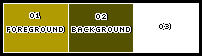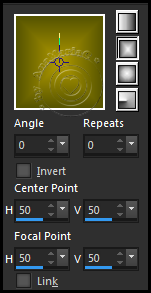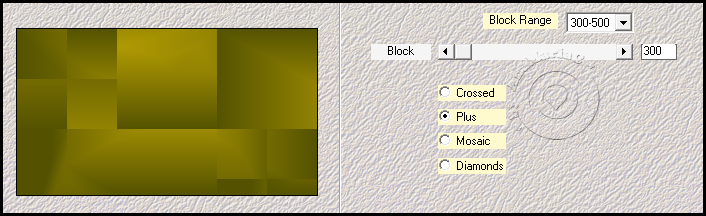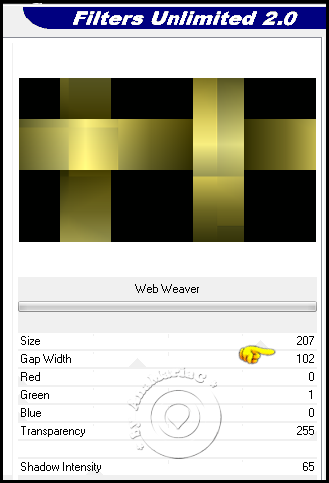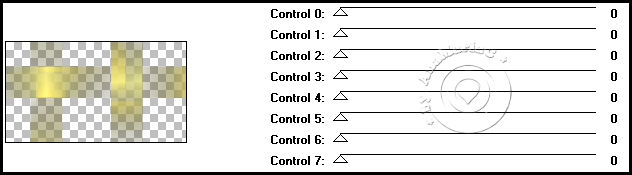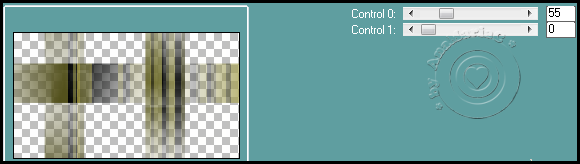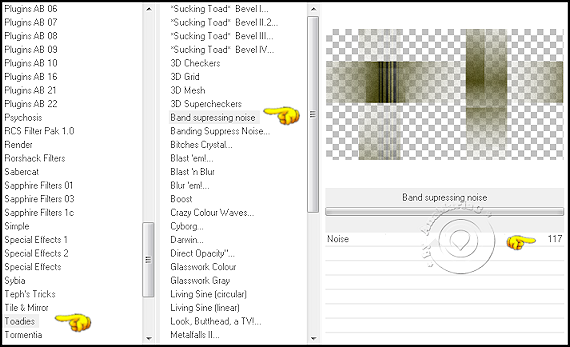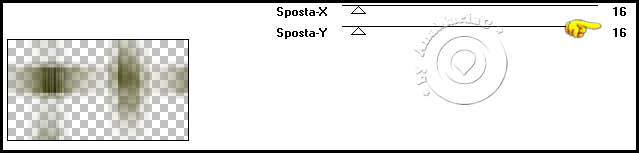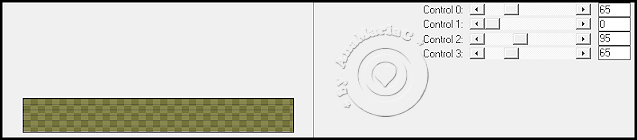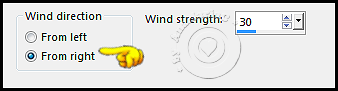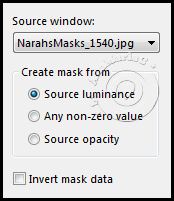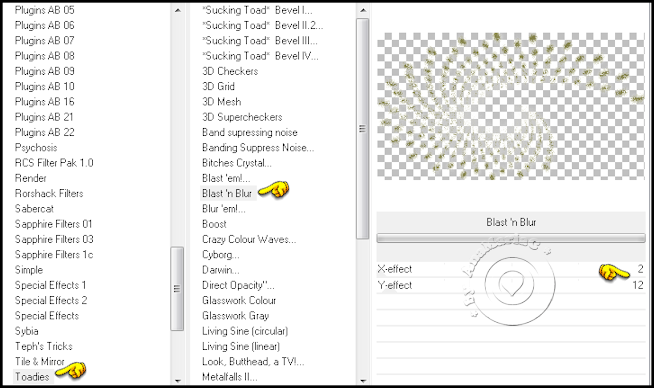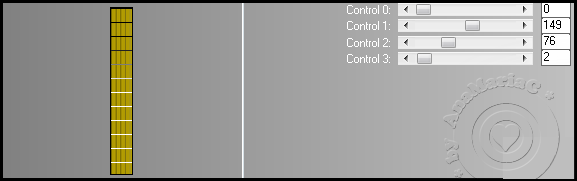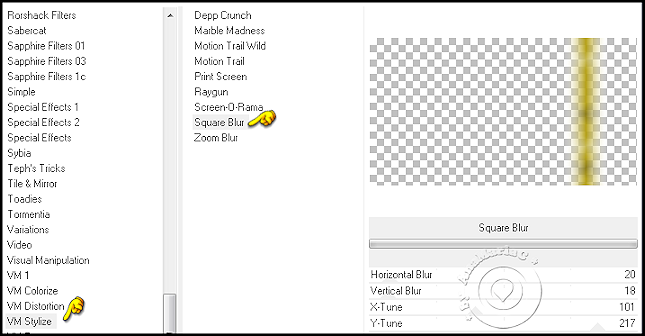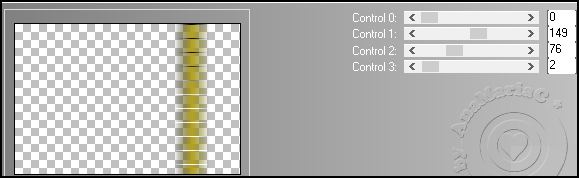|


TRADUÇÕES:






Obrigada aos nossos Tradutores
MATERIAL:
1 Tube principal à sua escolha
1 Misted flores à sua escolha
1 Mask NahasMasks_1540
Outros Materiais by AnaMariaC

PLUGINS:
Mehdi > Sorting Tiles
Vm1 > Web Weaver *
Transparency > Eliminate Black
L en K landksiteofwonders > L en K’s > Raisa
L en K landksiteofwonders > L en K’s > Mayra
Toadies > Blast ‘n Blur *
Toadies > Band supressing noise *
It@lian Editors Effect > Effetto Fantasma
Carolaine and Sensibility > CS_Halloween2
VM Stylize > Square Blur *
* Plugins importados para o
Filters Unlimited 2
Efeitos do PSP

Este Tutorial foi escrito por AnaMariaC, qualquer semelhança é mera
coincidência.
Tutorial testado por
Soxikibem e revisado por Márcinha.
Tutorial elaborado no PSP X9
O meu agradecimento as Tubeiras pelos Tubes e Masks
Sem eles não seria possível escrever o Tutorial.
Portanto, ao compartilhar ou usá-los, mantenha os Tubes intactos e
não retirem o crédito.
Fique à vontade para mudar os Blends das layers,
pois dependendo das cores e imagens o resultado poderá mudar.

TUTORIAL
01 - Abrir o material no PSP, duplique e feche o original.
*Salve as seleções na pasta selection do PSP*
02 - Escolha as cores para trabalhar.
Foreground: #b19b02 /
Background: #555301
Cor extra 03: #FFFFFF
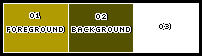
03- Abra uma imagem transparente de 900x500px.
Pinte com o gradiente Retangular.
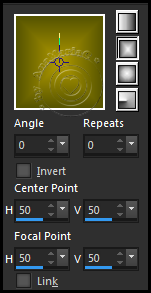
04- Effects > Plugins > Mehdi > Sorting Tiles.
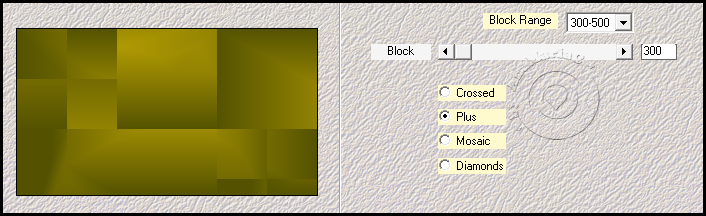
Effects > Edge Effects >
Enhance.
Layers > Duplicate.
05- Effects > Plugins > Unlimited 2 > Vm1 > Web Weaver.
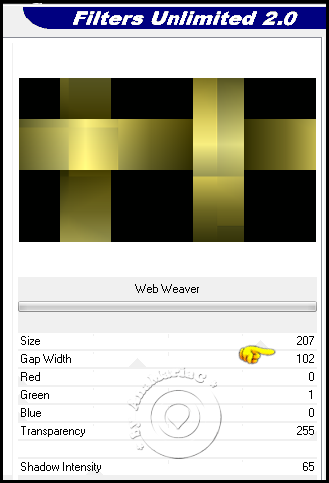
06- Effects > Plugins > Transparency > Eliminate Black >
Default.
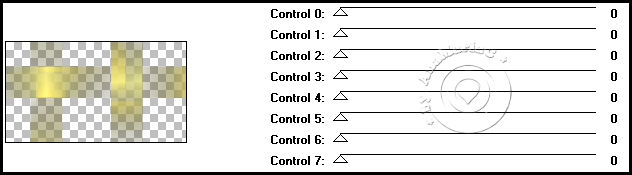
07- Effects > Plugins > L en K landksiteofwonders > L en K’s
> Raisa.
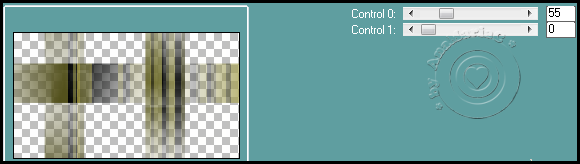
Edit > Repeat L en K’s >
Raisa.
08- Effects > Plugins > Toadies > Band supressing noise.
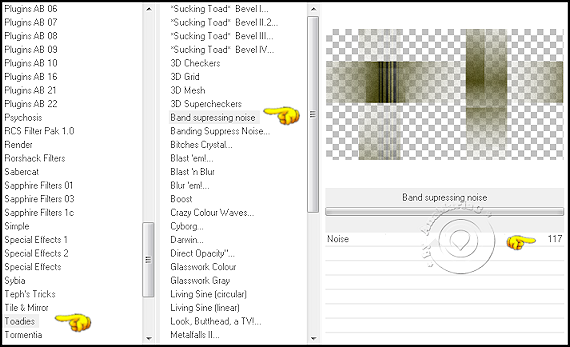
09- Effects > Plugins > It@lian Editors Effect > Effetto
Fantasma.
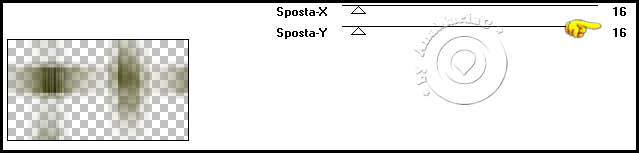
Edit > Repeat Effetto
Fantasma.
10- Layers > Merge > Merge Down.
Layers > New Raster Layer.
11- Selections > Load/Save Selections > Load Selection From
Disk: parfumfleur_1_AnaMariaC
Ativar a ferramenta Flood Fill Tool e mude: Opacity para 70%
Pinte com a cor: #555301 (Background).
Não esqueça de voltar a opacidade para 100.
12- Effects > Plugins > Carolaine and Sensibility >
CS_Halloween2.
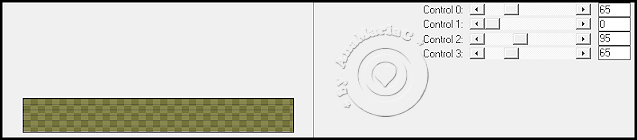
Selections > Select None.
13- Effects > Distortion Effects > Wind.
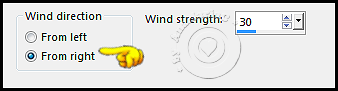
14- Effects > Distortion Effects > Wave.

Effects > 3D Effects >
Drop Shadow: 1 / 1 / 100 / 60 / Cor: #000000
Layers > Properties >
General > Blend Mode: Overlay > Opacity: 100
15- Layers > Merge > Merge Down.
Layers > New Raster
Layer.
Pinte com a cor: #555301
(Background).
16- Layers > New Mask Layer > From image.
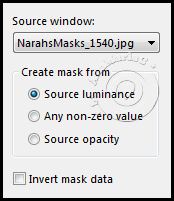
Layers > Merge > Merge
Group.
Effects > 3D Effects >
Drop Shadow: 1 / 1 / 100 / 20 / Cor: #FFFFFF
Layers > Properties >
General > Blend Mode: Hard Light > Opacity: 100
17- Effects > Plugins > Toadies > Blast ‘n Blur.
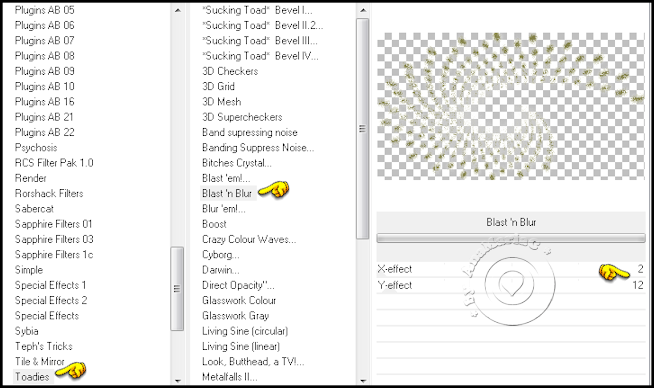
Adjust > Sharpness >
Sharpen.
18- Layers > New
Raster Layer.
Selections > Load/Save
Selections > Load Selection From Disk: parfumfleur_2_AnaMariaC
Pintar com a cor: #b19b02
(Foreground).
19- Effects > Plugins > L en K landksiteofwonders > L en K’s
> Mayra.
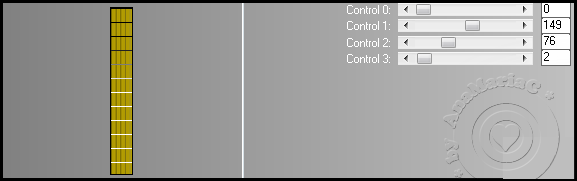
Selections > Select None.
Effects > 3D Effects >
Drop Shadow: 0 / 0 / 50 / 20 / Cor: #000000.
20- Effects > Plugins > VM Stylize > Square Blur.
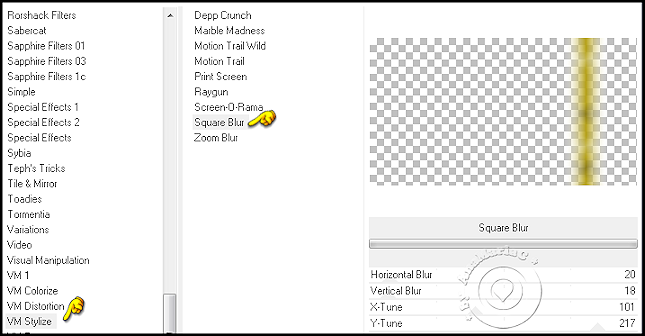
21- Effects >
Plugins > L en K landksiteofwonders > L en K’s > Mayra.
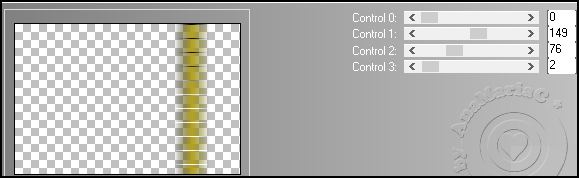
22- Ativar > Layer
Group - Raster 2.
Layer > Arrange > Move Up.
23- Edit > Copy no Misted Floral kw mist blomst 2 1 21 18.
Edit > Paste as New Layer.
Image > Resize: 65% - all
layers unchecked.
Adjust > Sharpness >
Sharpen More.
24- Ativar > Layer Raster 1
Edit > Copy Special >
Copy Merged.
25- Image > Add Borders > Symmetric:
1 px > cor: #555301(Background).
5 px > cor: Foreground: #FFFFFF (Branca).
1 px > cor: #555301(Background).
5 px > cor: Foreground: #FFFFFF (Branca).
1 px > cor: #555301(Background).
26- Selections > Select All.
Image > Add Borders > Symmetric: 25 px > qualquer cor.
Selections > Invert.
27- Edit > Paste Into Selection.
Adjust > Blur > Gaussian Blur > Radius: 20
Selections > Select None.
28- Image > Add Borders > Symmetric:
1 px > cor: #555301(Background).
5 px > cor: Foreground: #FFFFFF (Branca).
1 px > cor: #555301(Background).
29- Selections > Select All.
Image > Add Borders > Symmetric: 25 px > cor:#FFFFFF.
Effects > 3D Effects > Drop Shadow: 0 / 0 / 100 / 60 / Cor:
#555301(Background).
Selections > None.
30- Image > Add Borders > Symmetric:
1 px > cor: #555301(Background).
5 px > cor: Foreground: #FFFFFF (Branca).
1 px > cor: #555301(Background).
31- Edit > Copy no Tube 749Mulhers byPqna&Alice.
Edit > Paste as New Layer.
Resize 93% ou a seu gosto.
Posicione a sua esquerda.
Adjust > Sharpness > Sharpen.
Drop Shadow: 0 / 0 / 100 / 50 / Cor: #000000 - ou a seu gosto.
32- Edit > Copy no WorArt_título.
Edit > Paste as New Layer.
Posição e Drop Shadow a seu gosto.
33- Finalizar:
Image > Add Borders > Symmetric: 1 px > cor: #555301 (background).
34- Se você desejar redimensione seu trabalho.
Aplicar sua marca d'água ou assinatura.
File > Export > JPEG Optimizer...

VERSÃO:

-
-
-
-
-
Font: Aston script Pro Bold – Rezi: 48
-
-
Sinta-se à vontade para enviar suas versões.
-
Terei todo o prazer em publicá-las em nosso site.
-
-
-
-
-
|
Tutorial criado por
AnaMariaC em
Abril/2023 para
SIM-PSP.
Não poderá ser copiado, retirado de seu lugar,
traduzido
ou utilizado
em listas de aprendizados ou grupos sem o
consentimento prévio da autora. |
|